Casio KL-820 Benutzerhandbuch
Seite 21
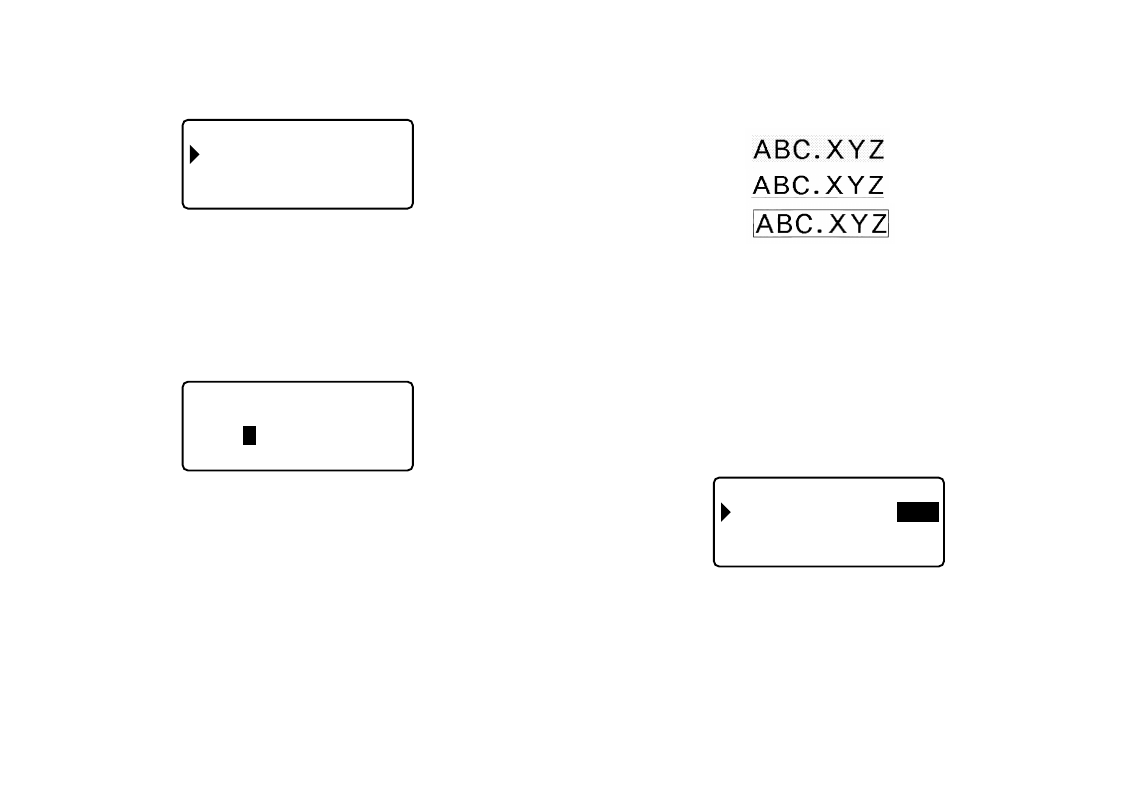
G-20
Schrifteffekte
Es stehen drei Schrifteffekte zur Verfügung, die den Textstellen zugeordnet
werden können: Anlegen (Schattierung), Unterstreichung und Kasten.
Nachfolgend wird je ein Beispiel gezeigt.
Anlegen (Schattierung):
Unterstreichung:
Mit Kasten umrandet:
Die Schrifteffekte gelten nur für den gedruckten Text. Das Aussehen des Texts
im Display ändert sich nicht, doch weisen die Schrifteffekt-Indikatoren darauf
hin, welcher Schrifteffekt verwendet wird.
Wichtig!
• Die Schrifteffekt-Einstellung gilt für alle Zeichen im betreffenden Block. Sie
können nicht verschiedene Schrifteffekte für bestimmte Zeichen spezifizieren.
• Sie können die Effekte Anlegen (Schattierung), Unterstreichung und Kasten
in Kombination miteinander verwenden und sogar alle drei Effekte gleichzeitig
spezifizieren.
Spezifizieren eines Schrifteffekts
1. Den Text eingeben.
2. Die Taste EFFECT drücken, um das Menü der Schrifteffekte aufzurufen.
F
E
F E K T
– –
–
–
A
L EGE
E
N
s
u
a
s
u
a
s
u
a
N
U S T R
N
T E
I
–
K
S
A
–
–
–
–
3. Verwenden Sie z und x, um den Zeiger an den gewünschten Effekt zu bewegen.
4. Verwenden Sie c und v, um die aktuell hervorgehobene Einstellung ein-
und auszuschalten.
5. Zum Ändern der Einstellungen anderer Effekte wiederholen Sie bitte die
Schritte 3 und 4.
6. Drücken Sie SET, um die Einstellungen anzuwenden und zur Textanzeige
zurückzukehren.
Hinweis
• Die obigen Bedienungsschritte lassen sich auch in umgekehrter Reihenfolge
ausführen, d.h. zuerst kann der Schrifteffekt spezifiziert, dann der Text
eingegeben werden.
Verwendung der automatischen Größeneinstellfunktion (AUTO)
1. Den Text eingeben.
2. Die Taste SIZE drücken, um das Größeneinstellmenü aufzurufen.
GRÖS S E
– –
–
–
A
T O
U
M NU E L L
A
–
–
–
–
3. Vergewissern Sie sich, dass der Zeiger mit AUTO ausgerichtet ist, und
drücken Sie danach SET.
Die Schriftgröße wird nun automatisch eingestellt.
Spezifizieren von Schriftgrößen (MANUELL)
1. Den Text eingeben.
2. Die Taste SIZE drücken, um das Größeneinstellmenü aufzurufen.
3. Verwenden Sie z, um den Zeiger an MANUELL zu verschieben, und drücken
Sie danach SET.
GRÖS S E
– –
–
–
H H E
R
B
I T E
E
Ц
3
3
–
–
–
–
Ч
4. Spezifizieren Sie die gewünschte Schriftgröße.
• Verwenden Sie c und v, um die Hervorhebung zwischen den beiden Maßen
zu bewegen.
• Zum Ändern eines Größenmaßes die Taste z zum Erhöhen bzw. x zum
Verringern drücken. (Sie können einen Wert auch mit den Zifferntasten eingeben.)
• Beachten Sie, dass die zu spezifizierenden Abmessungen von der Breite des
in den Etikettendrucker eingesetzten Bands abhängig sind (siehe
obenstehende Tabelle).
5. Wenn die gewünschte Schriftgröße im Display angezeigt wird, drücken Sie
SET, um die Wahl zu bestätigen und auf Textanzeige zurückzuschalten.
Hinweis
• Die obigen Bedienungsschritte lassen sich auch in umgekehrter Reihenfolge
ausführen, d.h. zuerst kann die Schriftgröße spezifiziert, dann der Text
eingegeben werden.